
সুচিপত্র:
- লেখক John Day [email protected].
- Public 2024-01-30 07:56.
- সর্বশেষ পরিবর্তিত 2025-01-23 14:36.


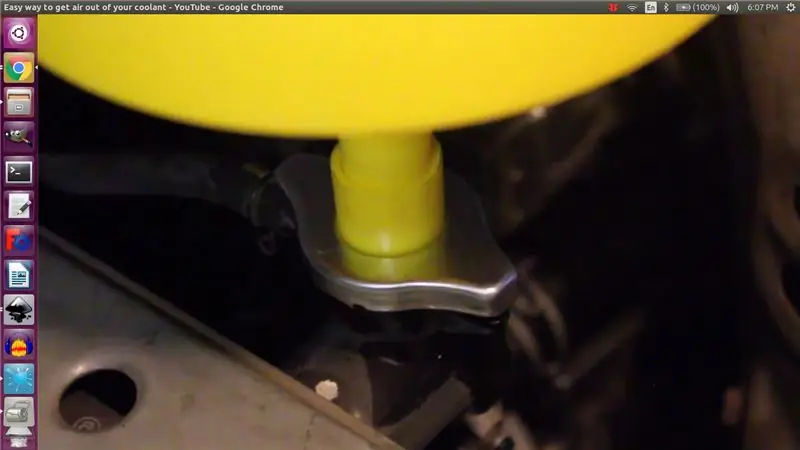
স্মৃতি আমার দাদীর জন্য একটি জটিল সমস্যা, যিনি এই বছর 94 বছর পূর্ণ করছেন। তাই আমি তার টেলিভিশন সেটে একটি টিভি-চ্যানেল যোগ করেছি যাতে তাকে পরিবারের সদস্য এবং তার জীবনের গুরুত্বপূর্ণ মুহূর্তগুলি মনে রাখতে সাহায্য করে। এর জন্য আমি একটি বিনামূল্যে ড্রপবক্স অ্যাকাউন্ট, একটি রাস্পবেরি পাই এবং একটি ভিসিআর ব্যবহার করেছি, কিন্তু আপনার ইউকেকেসের উপর নির্ভর করে ভিসিআর alচ্ছিক। এই সিস্টেমের মাধ্যমে আমার পরিবারের সদস্যরা তাদের শেয়ার করা ড্রপবক্স ফোল্ডারে তাদের ছবি যোগ করতে পারে এবং তারা স্বয়ংক্রিয়ভাবে চ্যানেলে প্রদর্শিত হবে।
সুতরাং প্রবাহ নিম্নরূপ:
- রাস্পবেরি পাইতে একটি পূর্ণস্ক্রীন ক্রোম ব্রাউজার রয়েছে এবং এটি টিভির সাথে সংযুক্ত।
- রাস্পবেরি পাই স্থানীয় ওয়াই-ফাই নেটওয়ার্কের সাথে সংযুক্ত।
- ক্রোম ব্রাউজার ওয়েব অ্যাপ্লিকেশন লোড করে।
- ওয়েব অ্যাপ্লিকেশন ড্রপবক্সের সাথে কথা বলে এবং একটি নির্দিষ্ট ফোল্ডার থেকে একটি এলোমেলো ছবির অনুরোধ করে।
- ওয়েব অ্যাপ্লিকেশনটি ঘড়ি এবং একটি নিউজ টিকার সহ একটি সুন্দর ইন্টারফেসে ছবিটি দেখায়।
আপনি হয় HDMI ব্যবহার করে রাস্পবেরি পাইকে সরাসরি টিভিতে সংযুক্ত করতে পারেন এবং এটিকে একটি ইনপুট উৎস হিসাবে ব্যবহার করতে পারেন, অথবা আপনি এটি আপনার নিজের চ্যানেল তৈরি করতে VCR ব্যবহার করতে পারেন। শেষ ধাপে সে সম্পর্কে বিস্তারিত ব্যাখ্যা করা হবে।
প্রকল্পটি সম্পূর্ণ ওপেন সোর্স এবং সোর্স কোডটি এখানে আমার গিটহাব পৃষ্ঠায় পাওয়া যাবে।
সরবরাহ:
- রাস্পবেরি পাই, কোন সংস্করণটি কোন ব্যাপার না
- HDMI কেবল
- (ফ্রি) ড্রপবক্স অ্যাকাউন্ট
- চ্ছিক: ভিসিআর
ধাপ 1: রাস্পবেরি পাইতে ডায়েটপি সেটআপ করুন
আমি কেন নিয়মিত রাস্পবিয়ানের পরিবর্তে ডায়েটপি ব্যবহার করছি? Dietpi একাধিক সিঙ্গেল বোর্ড ডিভাইসের জন্য একটি আরও অপ্টিমাইজড অপারেটিং সিস্টেম এবং একটি ফুলস্ক্রিন ওয়েব ব্রাউজার সহ একটি সহজ সফ্টওয়্যার কনফিগারেটর অন্তর্ভুক্ত করে।
আপনার রাস্পবেরি পাইতে ডায়েটপি ইনস্টল করতে আপনি এখানে নির্দেশাবলী অনুসরণ করতে পারেন।
আপনি যদি একটি ভিডিও টিউটোরিয়াল পছন্দ করেন, এখানে একটি YouTube ভিডিও DietPi এবং সফ্টওয়্যার ইনস্টল করার মূল বিষয়গুলি তুলে ধরে।
কিন্তু এর সারমর্ম নিম্নরূপ:
- তাদের ওয়েবসাইট থেকে সর্বশেষ রিলিজ ডাউনলোড করুন ডাউনলোড করা আর্কাইভটি আনপ্যাক করুন
- ইচার ডাউনলোড এবং ইনস্টল করুন
- আপনার কম্পিউটারে মাইক্রোএসডি কার্ড োকান
- মাইক্রোএসডি কার্ডে নিষ্কাশিত চিত্রটি লিখতে এচার ব্যবহার করুন
- "আমার কম্পিউটার" এ যান, এসডি কার্ড নির্বাচন করুন এবং এটি খুলুন।
- Dietpi.txt নামে ফাইলটি খুঁজুন এবং ওয়ার্ডপ্যাড দিয়ে খুলুন।
- AUTO_SETUP_NET_WIFI_ENABLED = 1 সেট করুন
- Dietpi-wifi.txt খুলুন এবং ওয়ার্ডপ্যাড দিয়ে খুলুন।
- AWIFI_SSID [0] = 'MySSID' এবং aWIFI_KEY [0] = 'MyWifiKey' পরিবর্তন করুন
- সম্পাদিত ফাইলগুলিতে পরিবর্তনগুলি সংরক্ষণ করুন
- আপনার রাস্পবেরি পাইতে মাইক্রোএসডি কার্ডটি প্লাগ করুন, তবে আপাতত এটি ছেড়ে দিন, আমরা এটি পরে সেট আপ করব।
এখন আপনি Dietpi অপারেটিং সিস্টেম ইনস্টল করেছেন!
ধাপ 2: ড্রপবক্স সেটআপ করুন
Dropbox.com এ যান এবং 2GB স্টোরেজ সহ একটি বিনামূল্যে ড্রপবক্স অ্যাকাউন্ট তৈরি করুন। তারপরে একটি নতুন ফোল্ডার যুক্ত করুন যেখানে আপনি আপনার ছবিগুলি সংরক্ষণ করতে চান এবং পরীক্ষা হিসাবে কয়েকটি যুক্ত করুন।
এখন কঠিন অংশের জন্য, অ্যাক্সেস টোকেন সেট আপ করুন। আপনার অ্যাকাউন্ট থেকে ছবিগুলি সিকিউরিটি পেতে এবং ওয়েব অ্যাপলিকেশনে প্রদর্শনের জন্য আমাদের এটি দরকার।
- আপনার ড্রপবক্স অ্যাকাউন্টে লগ ইন করুন এবং এই লিঙ্কটি অনুসরণ করুন:
- "অ্যাপ তৈরি করুন" লেখা সহ নীল বোতামে ক্লিক করুন
- ড্রপবক্স এপিআই বিকল্পটি নির্বাচন করুন।
- "ফুল ড্রপবক্স" বিকল্পটি নির্বাচন করুন
- "অ্যাপ নাম" ইনপুটে আপনি যে সবচেয়ে সৃজনশীল নামটি পেতে পারেন তা পূরণ করুন।
- জমা দিতে "অ্যাপ তৈরি করুন" এ ক্লিক করুন।
- পৃষ্ঠার মাঝখানে একটি বিভাগ জেনারেটেড অ্যাক্সেস টোকেন আছে, "জেনারেট" এ ক্লিক করুন।
- উৎপন্ন অ্যাক্সেস টোকেনটি অনুলিপি করুন এবং এটি একটি পাঠ্য ফাইলে কোথাও সংরক্ষণ করুন, আমাদের এটি পরে প্রয়োজন হবে
- অ্যাড্রেনালিনের একটি রাশ পান কারণ আপনি কিছু চমৎকার তৈরি করছেন!
আপনি যদি আমার মত নীচে নতুন টিকার করতে চান, তাহলে আপনার ছবি ফোল্ডারে "ticker.txt" নামে একটি ফাইল যোগ করুন। সেই txt ফাইলের প্রতিটি লাইন পরস্পরের পাশে প্রদর্শিত হবে।
ধাপ 3: পূর্ণ-স্ক্রীন ওয়েব ব্রাউজার ইনস্টল করুন
এখন যেহেতু আপনার কাছে একটি কার্যকরী রাস্পবেরি পাই রয়েছে, এটি আমাদের পছন্দসই জিনিসগুলি প্রদর্শন করার সময়!
আপনার যদি একটি বাহ্যিক মনিটর এবং কীবোর্ড থাকে, আপনি সরাসরি রাস্পবেরি পাইতে কাজ করতে পারেন, অন্যথায় আপনাকে এটি SSH- এর মাধ্যমে নেটওয়ার্কে সেট -আপ করতে হবে। আপনার SSH ক্লায়েন্ট সেট আপ করতে এই পৃষ্ঠায় ধাপ 4 এর নির্দেশাবলী অনুসরণ করুন। যখন এটি সম্পন্ন হয়, এই পৃষ্ঠায় নির্দেশাবলী ব্যবহার করে আইপি ঠিকানা খুঁজুন। একই ধাপ অনুসরণ করুন যেন আপনার সরাসরি একটি কীবোর্ড সংযুক্ত থাকে।
দ্রষ্টব্য: হোস্টনাম raspberrypi.local নয় কিন্তু DietPi এর জন্য dietpi.local।
ব্যবহারকারীর নাম "রুট" এবং পাসওয়ার্ড "dietpi" দিয়ে লগ ইন করুন, বন্ধনী ছাড়া। আপনি তারপর কুখ্যাত বাশ শেল পেতে, কিন্তু ভয় পাবেন না! আপনি যেমন ভয় পেয়েছেন তেমনি এটি আপনাকে ভয় পায়। একবার আপনি ভয়ঙ্কর সাদা-কালো পর্দার অন্তর্নিহিততাগুলি জানতে পারলে, আপনি বুঝতে পারবেন এটি আসলে কতটা শক্তিশালী। কিন্তু আপাতত, আমরা আমাদের ভালো ওল ক্রোমিয়াম ব্রাউজার ইনস্টল করার জন্য মাত্র কয়েকটি কমান্ড মেনে চলব।
- কমান্ডটি "dietpi-software" লিখুন এবং এন্টার কী টিপুন।
- নীল এবং ধূসর পর্দায় আপনি ট্যাব এবং তীরচিহ্নগুলি ব্যবহার করে আপনার কার্সারটি সরান। আপনি এন্টার কী ব্যবহার করে নির্বাচন করুন।
- "অনুসন্ধান" নির্বাচন করুন এবং এন্টার কী টিপুন।
- প্রম্পটে "ক্রোম" লিখুন এবং এন্টার কী টিপুন
- অনুসন্ধানের ফলাফলে "ক্রোমিয়াম ফুলস্ক্রিন ব্রাউজার" নির্বাচন করুন এবং স্পেসবার কী টিপুন।
- "ঠিক আছে" এ যান এবং এন্টার কী টিপুন।
- "ইনস্টল করুন" নির্বাচন করুন এবং এন্টার কী টিপুন
- এখন ব্রাউজার ইনস্টল হচ্ছে! এটি সম্পন্ন হওয়ার পরে আমাদের যা করতে হবে তা হল আমাদের ফটোফ্রেম ওয়েবঅ্যাপের লিঙ্ক সেট করা এবং DietPi কে স্বয়ংক্রিয়ভাবে বুট শুরু করতে বলুন। আমরা এই পদক্ষেপগুলি অনুসরণ করে এটি করব:
- এতক্ষণে আপনাকে আবার ব্যাশ শেল দিয়ে উপস্থাপন করা হয়েছে, আপনি জানেন? যার কালো পটভূমি এবং সাদা অক্ষর রয়েছে।
- কমান্ডটি "dietpi-config" লিখুন এবং এন্টার কী টিপুন।
- "অটো স্টার্ট অপশন" এ যান এবং এন্টার কী টিপুন।
- আপনাকে এখন "ক্রোমিয়াম ফুলস্ক্রিন ব্রাউজার" সম্বলিত একটি তালিকা দেওয়া হয়েছে। এটি নির্বাচন করুন এবং এন্টার কী টিপুন।
- আপনাকে এখন ফটো অ্যাপের url লিখতে বলা হচ্ছে। আগের ধাপ থেকে সেই অ্যাক্সেস টোকেন মনে আছে? আমাদের এখানে দরকার হবে।
- ইউআরএলটি নিম্নরূপ:
- অটো স্টার্ট অপশন থেকে বেরিয়ে আসার জন্য এন্টার কী টিপুন এবং তারপর আবার অপশন প্রোগ্রাম থেকে বেরিয়ে আসুন।
- কমান্ডটি "রিবুট" লিখুন এবং আপনার নিজের ডিজিটাল-ফটো-ফ্রেম-এর সাথে-নিজের-ছবিগুলি-যে-সংযুক্ত-থেকে-ড্রপবক্স, বা সংক্ষেপে ডিজিটাল ফটো ফ্রেম দেখুন।
অভিনন্দন! আপনি এটা শেষ পর্যন্ত তৈরি! সুতরাং আপনি যা কনফিগার করেছেন তা হল একটি রাস্পবেরি পাই যার মধ্যে লিনাক্স কার্নেল রয়েছে, এতে ক্রোমিয়াম ব্রাউজার শুরু করার জন্য প্রচুর লিনাক্স প্রোগ্রাম রয়েছে, যা শুরু হয় ওয়েবঅ্যাপ। সহজ হতে পারে না, তাই না?
শুধু তোমার আর আমার মাঝে? আপনি দারুণ করেছেন! আমি নিশ্চিত যে এটি বিশ্বের সেরা ফটো-ফ্রেমিয়েস্ট ফটো ফ্রেম এবং আপনার নিজের জন্য খুব গর্বিত হওয়া উচিত, আমি নিশ্চিত!
ধাপ 4: চ্ছিক: ভিসিআর সেট আপ করুন

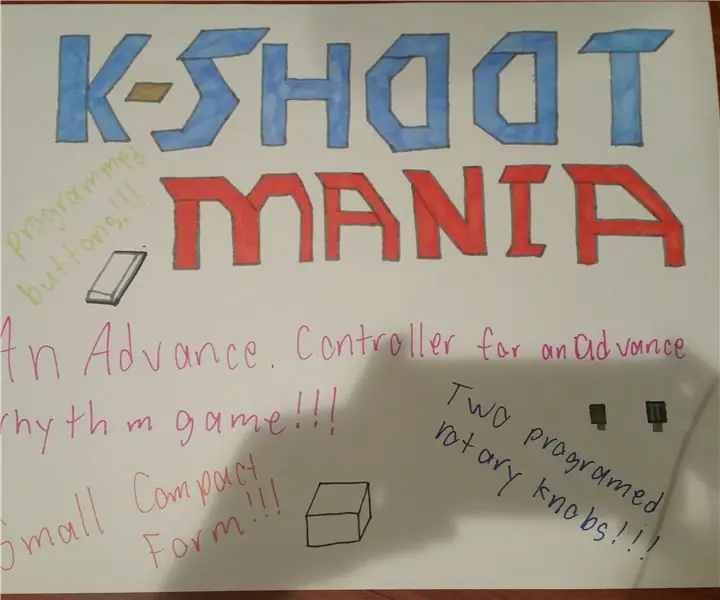
ওহ, তাই HDMI ব্যবহার করা আপনার জন্য যথেষ্ট ভাল নয়? যথেষ্ট ন্যায্য, এটি আমার জন্য যথেষ্ট ভাল ছিল না, কারণ আমি টিভির অভিজ্ঞতার অংশ হিসাবে এটিকে অন্তর্নির্মিত টিভি টিউনার ব্যবহার করতে চেয়েছিলাম। আমার লক্ষ্য ছিল যে এটি সত্যিই একটি বৈধ টিভি-চ্যানেল হিসাবে উঠে এসেছে।
তাই যেহেতু আমি ফ্লেমিশ ন্যাশনাল ব্রডকাস্টার ভিআরটি-তে কাজ করি, আমি একজন সহকর্মীকে জিজ্ঞাসা করলাম কিভাবে তিনি এটি করবেন, খুব উচ্চ প্রযুক্তির এবং সম্ভবত ব্যয়বহুল যন্ত্রের প্রত্যাশা। তিনি শুকনোভাবে উত্তর দিয়েছিলেন যে এটি বেশিরভাগ ভিসিআর দিয়ে করা যেতে পারে! অন্তত বেলজিয়ামের ক্ষেত্রেও তাই।
বেশিরভাগ ভিসিআরগুলির একটি যৌগিক ইনপুট থাকে, এটি হলুদ ব্যারেল সংযোগকারী এবং রাস্পবেরি পাইতেও সেই সংযোগকারী থাকে, এটি অডিও জ্যাকের ভিতরে লুকানো থাকে। আপনি অ্যাডাপ্টার কেবল ব্যবহার করতে পারেন এটি সরাসরি আপনার ভিসিআর এর সাথে সংযুক্ত করতে। সুতরাং যদি আপনি আপনার ভিসিআর হুকআপ করেন, সরাসরি আপনার টিভির বা ডিকোডারের ভিতরে আপনার প্রদানকারীর কক্স ইনপুট কেবল প্লাগ করার পরিবর্তে, আপনি প্রথমে এটি আপনার ভিসিআর এর সাথে সংযুক্ত করুন এবং তারপর একটি দ্বিতীয় কক্স কেবল ব্যবহার করে, এটি আপনার টিভি বা ডিকোডারের সাথে সংযুক্ত করুন। ভিসিআর ভিডিও টেপের উপর ভিত্তি করে একটি নতুন চ্যানেল তৈরি করবে, অথবা আমাদের ক্ষেত্রে রাস্পবেরি পাই কম্পোজিট ইনপুট।
আপনার টিভিতে স্ক্যান ফাংশনটি ব্যবহার করে একটি নতুন এনালগ চ্যানেল সন্ধান করা এবং এটি ঠিক পপ আপ হওয়া উচিত!
সারা বিশ্বে কীভাবে এটি পরিচালনা করা যায় তা দেখতে আমি খুব আগ্রহী, তাই দয়া করে আপনি কীভাবে এটি করবেন তা নিয়ে মন্তব্য করতে দ্বিধা করবেন না!
প্রস্তাবিত:
একটি ফ্ল্যাট প্যানেল টিভি আলোর জন্য পুনরায় উদ্দেশ্য করুন: 7 টি ধাপ

একটি ফ্ল্যাট প্যানেল টিভি পুনরায় উদ্দেশ্য করে নিন: যদি আপনি কখনও একটি ফ্ল্যাট প্যানেলের টিভিতে স্ক্রিন ভেঙেছেন, এবং এটি মেরামত করার চেষ্টা করেছেন, তাহলে আপনি জানেন যে এটি একটি নতুন টিভি কেনা সস্তা। ভাল, টস করবেন না। এটি আবর্জনার মধ্যে, আপনার ঘর, গ্যারেজ, দোকান, বা শেডের অন্ধকার অঞ্চলকে উজ্জ্বল করার জন্য এটি পুনরায় উদ্দেশ্য করুন
অ্যাপল টিভি - টিভি কন্ট্রোলার: ৫ টি ধাপ

অ্যাপল টিভি - টিভি কন্ট্রোলার: এই প্রকল্পের মাধ্যমে, আপনি আপনার অ্যাপল টিভি দিয়ে স্বয়ংক্রিয়ভাবে আপনার টিভি চালু করতে পারেন। শুধু আপনার টিভির ইনফ্রারেড রিসিভারের নিচে কেস রাখুন এবং আপনার কাজ শেষ
স্যাটেলাইট থেকে পৃথিবীর ছবি পড়ার জন্য টিভি টিউনার হ্যাক করা: 7 টি ধাপ (ছবি সহ)

স্যাটেলাইট থেকে আর্থ ফটো পড়ার জন্য টিভি টিউনার হ্যাক করা: আমাদের মাথার উপরে অনেক উপগ্রহ আছে। আপনি কি জানেন, শুধুমাত্র আপনার কম্পিউটার, টিভি টিউনার এবং সাধারণ DIY অ্যান্টেনা ব্যবহার করে আপনি তাদের কাছ থেকে ট্রান্সমিশন পেতে পারেন? উদাহরণস্বরূপ পৃথিবীর রিয়েল টাইম ছবি। আমি আপনাকে দেখাব কিভাবে আপনার প্রয়োজন হবে:- 2 w
পিসি মনিটরের জন্য দ্বৈত 55-ইঞ্চি বাঁকা টিভি সেটআপ: 6 টি ধাপ (ছবি সহ)

পিসি মনিটরের জন্য দ্বৈত 55-ইঞ্চি বাঁকা টিভি সেটআপ: আমার ওয়ার্কস্টেশনের জন্য আমার দ্বৈত 55-ইঞ্চি বাঁকা স্যামসাং টিভি সেটআপ। আমি পরে ট্রিপল টিভি ওয়াল সেটআপ দেব। ভালো লাগলে সাবস্ক্রাইব করুন
একজন অন্ধ বন্ধুর জন্য কিভাবে একটি টিভি সিরিজ বর্ণনা করবেন: 4 টি ধাপ (ছবি সহ)

একজন অন্ধ বন্ধুর জন্য কিভাবে একটি টিভি সিরিজ বর্ণনা করবেন: কিছু টিভি সিরিজ বর্ণনা করা হয়েছে (ডিভিএস), কিন্তু অনেকগুলি নয় এবং আপনি যদি অন্ধ বা দৃষ্টি প্রতিবন্ধী হন তবে কিছুটা বিভ্রান্তিকর হতে পারে। আপনি একটি বন্ধুকে একটি বিবরণ টাইপ করতে পারেন (যা বলেছিল যে বন্ধু একটু বেশি সময় ব্যয় করতে শুরু করবে), কিন্তু রেকর্ড করুন
